2016.12.05: サイト内関連リンク追加
2015.09.19: USB3.0コントローラに関する項目の追記
2014.11.17: 登録カテゴリーの変更
2014.06.24: USB3.0機器と2.4Ghz帯無線LAN機器の相性が悪い旨を追記。
2014.06.13: LANケーブルの種類や規格などをごく簡単に追記。
2012.12.01: 初出
Windows 10/8.1 マシンで 周辺機器が不安定になったり、ネットの接続速度が物凄く遅くなったり、ネット接続が頻繁に切断されるようになってしまった・・・という現象が頻繁に発生する時の対処方法や、原因を特定するための考え方などを紹介しています。
対象PC
- Windows 7/8.1 マシンを Windows 10にアップグレード
- Windows 10マシンで TH2 → RS などのメジャーアップデート
- XP/Vista/7 マシンをWindows8にアップグレード
- 新しくWindoesマシンを購入したが、周辺機器が従来のものを利用
※このページの情報には、Windows 10/8.1関係なく、PC本体および周辺機器の進化による相性問題や弊害なども含まれています。
「Windows 10/8.1/8 + フレッツ光 + 古いルーター」の組み合わせは、かなり問題が発生しやすいかもしれません。
主な原因
ハードウェアのトラブルは、原因を大きく分けると5つに分類されると考えています。- Windows8の高速スタートアップが邪魔をしている
- ドライバが正しくインストールされていない
- 古いLAN機器とWindows 8以降の相性が悪い
・インターネット接続が異様に遅くなる。
・特にフレッツ光で発生。
・Windows7/Vista/XP などとネットワークを共有してると発生しやすい
- LANケーブルが古い
PCや周辺機器を新しくしても、「LANケーブルは10年前のものを利用している・・・」なんて場合も注意しましょう。LANケーブルの規格も新しくなっていて、通信速度や伝送帯域も大きく進化しています。
(参考: LANケーブル、選び方のポイント)
- LANケーブルが古い
- USB3.0ポートに何かデバイスを接続している
- USB3.0ポートにHDDやフラッシュメモリなどを接続していると、2.4Ghz帯の無線LANと干渉しやすいノイズが大量に発生します。
- 延長ケーブルなどを利用して、Wi-Fi受信機をUSB3.0機器やUSBコネクタから20~40cmほど離すだけでも症状が改善する場合があります。
- 参考リンク
USB3.0 機器から発生するノイズは、2.4Ghz無線LANに悪影響を与えるらしい。
- その他
- Windowsをクリーンインストールせず、環境引継ぎアップグレードを選択すること自体、トラブル発生の可能性を大きくしてしまう。
- Windows7時代のUSB3.0コントーラードライバをインストールしている。→ サイト内関連: Windows 10/8.1/8にはUSB3.0コントローラ・チップセットドライバは不要
まず試してみる事 (ネットが遅くなる場合)
ネットが異様に遅くなる場合、まず
USB3.0ポートにデバイスを接続している機器を外してみる。
上記で改善しない場合は、
・管理者権限で「コマンドプロンプト」を起動し、
・「netsh interface ipv6 reset」と入力してみましょう。
これで解決する場合は、Windows 10/8.1/8 を「DHCPv6 ステートレスモードを使用するネットワークに接続」してしまった可能性が大きいです。
(頻発する場合は修正パッチを導入する必要があります)
参考
Windows 8 で DHCPv6 のステートレスモードによる DNS サーバーのアドレス取得ができない
関連修正パッチ
・Windows8系でDHCPv6 ステートレスモードを設定できない問題
・カーネルモード ドライバーの脆弱性により、サービス拒否が起こる問題
Windows7からアップグレードして使っている場合
アップグレードしたPCの場合、Windows7時代の USB3.0コントーラードライバがインストールされたままになっている可能性があります。
Windows8以降、USB3.0コントーラードライバはOS標準のドライバを使うのがデフォルトとなっています。そして Windows7 時代のUSB3.0コントーラードライバは、Windows8以降、USB機器以外にも様々な所でOSの不具合の原因となります。
サイト内関連: Windows 10/8.1/8にはUSB3.0コントローラ・チップセットドライバは不要
古いドライバを削除して、PCを再起動してみましょう。
高速スタートアップが邪魔をしている場合
Windows8以降には、「高速スタートアップ」という機能があり、ハードウェアの変更を行う場合などは、この機能を無効にしてから行う必要があります。
対策:
・高速スタートアップを無効にしてみる。
・無効にした状態で、PC再起動した後、PCの電源を切る。コンセントも抜く。
・周辺機器を全部外す。USB ハブやLANケーブルなども外す。→PC 起動
・(その他) USB3.0ポートにUSB2.0/1.1機器を接続しない
高速スタートアップ無効手順
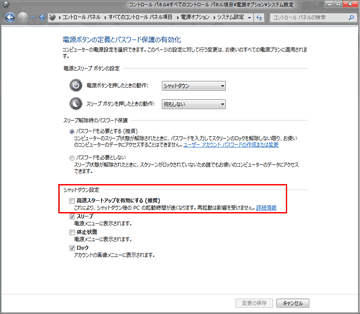
▲クリックで拡大:(画像はWin8 RP時代のモノ)
コントロールパネル>電源の管理>システム設定
・Windows 10 の高速スタートアップを無効にする方法
・Windows 8.1の高速スタートアップを無効にする方法
で「シャットダウン設定」の「高速スタートアップを有効にする」のチェックを外し、PC を再起動。
高速スタートアップを有効にしていると、「シャットダウン中にUSBハブやLANケーブルの取り付ける程度」でも不具合が発生する可能性があります。注意です。
ドライバが正しくインストールされていない
Windows8は、ほぼ全自動でドライバをインストールしてくれます。しかし古い(2~3年以上昔の)周辺機器を接続した場合、必ずしも正しいドライバがインストールされるとは限りません。
(実はWin8用ドライバは存在せず、汎用ドライバが自動インストールされている場合もあります。)
(追記:Windows8以降の場合「汎用ドライバの方がトラブルが少ないのではない」というケースもあり、最適なドライバはPC環境に依存するようです。)
対策:
・USB機器含め、周辺機器全て最新のドライバが出ていないかチェックする。
・マザーボード/ビデオカード/LAN機器のドライバは絶対にチェックする事。
・場合によっては、Windows7用ドライバの方が安定する。
(追記: 2015年現在では、流石にWindows7のドライバの方が安定するというケースは殆ど無い)
(別の問題が発生したり、UEFIの高速起動 に未対応になったりする)
(OS違ってもインストール出来る。32bit/64bitは間違えないように)
・Windows7用ドライバがインストール出来ない場合は、以下
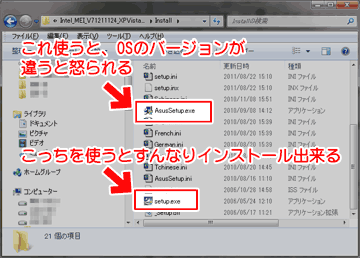
▲クリックで拡大(例:ASUS P9X79のChipsetドライバ)
こんな感じでOSのバージョンチェックしないsetup.exeがする事が多いので
(頑張って探して)それを使ってみる。
- 396 名前:名無し~3.EXE[sage]投稿日:2012/11/26(月) 19:58:22.24 ID:dW8p2i0I
- Vistaから8への変更を頼まれた。
- 家にPC持ってきて8をクリーンインストールして快適に動くようになってソフト関係も入れ終わった。
- 起動確認をしてシャットダウン。
- PC抱えておじゃまして周辺機器接続後起動。
- エラーw
- 自動修復がかかるも回復せず。
- たぶん高速起動設定のままシャットダウンして、外部構成が大幅に変わった状態で起動したのが原因?
- クソがw
- ただいま持って帰って修復中・・・
- 今度は完全シャットダウンして持っていこう・・
- 611 名前:名無し~3.EXE[sage]投稿日:2012/11/27(火) 19:20:48.26 ID:ZHMupElU
- >396だが続報。
- 修復したPCを高速起動オプションをオフにして数回シャットダウンと起動を確認。
- 確かに起動が遅くなったことを確認して再度おじゃました。
- 外部機器を最小構成(モニタ、キーボードのみマウスは無線なのでとりあえずスルー)で起動。
- エラーwww
- まったく同じ症状。
- 違ったことといえば家の整備用モニタがD-subであっちのがHDMIってことのみ。
- 高速起動オプションを切ってもシャットダウンは完全シャットダウンじゃないのかいな?
- だとすれば自分のもの知らなさにがっかりだぜw
- 今度は固くモニタも借りてきて修復中・・・
- 642 名前:名無し~3.EXE[sage]投稿日:2012/11/27(火) 21:22:32.92 ID:ZHMupElU
- エラーの原因どうやら突き止めた。
- 色々刺さったUSBハブをくっつけてコケた高速起動オプションの問題もあったが、別に決定的なのを発見した。
- HDMI出力だとコケるw
- 普通に使ってる時はいいくせに再起動時にコケる。
- コレは多分Win8純正のこのマザーのnForce630iに対するグラフィックドライバーの不具合かと推測。
- 今は無きSOTECのパソコンで、マザボはECSみたいだがちょっと変わったやつでECSサイトにも無い。
- んでわとチップセット調べてnVidiaのサイトで見たが、予想通りWin8のドライバは無い。
- じゃあ、とWin7のドライバを入れてみたらどうやら安定。
- 素直に7のドライバが入ってくれて助かった。
- OSのインストールでドライバも殆ど入ってしまうが、あまり信用はできないな。
http://toro.2ch.net/test/read.cgi/win/1353598945/
古いLAN機器がWindows 8以降のOSと相性が悪い
Windows8以降は、過去のWindowsとネット接続方法も微妙に異なります。
※この項目には確実な対処方法は含まれていません。
具体的に書くと、主にNTTフレッツ光で発生する「IPv6のフォールバック問題」に対応するため、ネット接続のアルゴリズムが変更されています。
参考リンク: Windows 8でIPv6周りの実装改良、「フレッツ光」フォールバック問題が解消-INTERNET Watch
大抵の場合は、以前のOSより良好な結果が出るはずです。しかし、一部の環境ではこれによって異様にネット接続が非常に重くなる現象が発生している感じです。
- ポイント
Windows8 + フレッツ光なPC環境で、古いLAN機器を利用したり、以前のOS(7/Vista/XPなど)と共有設定を行うと何か問題が発生する可能性が大きい。
対策:
・ルーターがWindows8に対応しているかチェックする。
・複数PCで共有設定している場合は、まずは1台で接続してみる。
・IPv6の設定を全て無効にしてみる。
→IPv6の設定は 有効・無効どっちが良いの?(下段に無効にする方法記載)
・ルーターを外しモデム直結してみる(セキュリティ落ちるので常用しない事)
・その他、具体的に何をすればよいの?てな内容は以下
インターネットが直ぐに開けない(時間がかかる) - 自作PCの道楽
▲上記に書かれている方法を片っ端から試してみるのが良いかと思います。
2012年6月頃に、これによって不具合が発生する可能性について書かれたページ(というか数行のコメント)を読んだのだけど、現在その情報にたどり着けず。。。
あと、私はフレッツ光ユーザーでは無いので・・・ 詳しい対処方法は分かりかねます。。。
LANケーブルが古い
現在のPCおよび周辺機器は、1000BASE-T(ギガビット・イーサネット)(Cat5e)以上が主流になっています。
10年以上LANケーブルを変えていない人は、LANケーブルもチェックしてみましょう。
(ケーブルの挿し込みプラグ付近に規格が印字してあります。)
(10年くらい前に「クロストークなし」というタイプのLANケーブルを購入した場合、それは古い規格のケーブルです。)
100BASE-T(Cat5)以前のケーブルを利用していると、速度が落ちる場合があります。
(とは言え、インターネット接続やプリンタ共有などでは、気になる事はないと思います。)
その他
7/8.1 マシンの Windows10へのアップグレードや、XP/Vista/7 マシンのWindows8へのアップグレードで、クリーンインストールせず環境を引継ぎアップグレードすると、トラブルが発生しやすくなります。
XP/Vistaから8へのアップグレードの場合、一部のファイルや環境しか保持しないのですが、やはりドライバ関連でエラーが発生しやすくなります。
対策
・アップグレード時、(できれば) クリーンインストールを選択する
・アップグレード時、周辺機器は全て外しておく。
・既にアップグレード終了している場合は、ドライバを1個1個チェックする
あとがき
とりあえず、「なんか変だな」と感じたら、周辺機器のドライバを片っ端から入れなおしてみるのが一番手っ取り早いかと思います。
(メーカーのドライバーダウンロードサイトの一覧にWindows8版ドライバーが存在していない場合などは、汎用ドライバをインストールするのもアリかと思います。)
このページの情報は 以上です。